OpenOffice ei voi suoraan avata Microsoft Publisherin PUB-tiedostoja missään ohjelmissaan. Voit kuitenkin muuntaa tiedoston DOC-muotoon käyttämällä Publisherin Tallenna nimellä -vaihtoehtoa; Kun tiedosto on muunnettu, avaa DOC-tiedosto OpenOfficessa. Toinen tapa on käyttää online-muunnostyökalua Zamzar muuntaaksesi tiedoston DOC: ksi tai OpenOfficen alkuperäiseen ODT-muotoon.
Varoitus
- Riippumatta käyttämästäsi kiertotavasta, kaikki alkuperäisen PUB-dokumentin elementit eivät muunnu oikein.
- Jotkut muotoilut ja muut ominaisuudet eivät välttämättä siirry OpenOfficeen oikein muuntamisen aikana. Esimerkiksi kirjasimet eivät välttämättä lataudu oikein, varsinkin jos ne ovat Publisherille ainutlaatuisia kirjasimia. Tässä tapauksessa OpenOffice lataa tekstin sen sijaan käytettävissä olevalla fontilla.
Muunnetaan DOC: ksi Publisherissa
Publisher tallentaa asiakirjat useissa tiedostomuodoissa oman PUB-muotonsa lisäksi. Käyttämällä Publisherin Tallenna nimellä -vaihtoehtoa voit muuntaa PUB-tiedoston OpenOfficen tukemaksi DOC-tiedostoksi.
Päivän video
Varoitus
- Tämä menetelmä edellyttää, että Publisher avaa alkuperäisen asiakirjan.
- Tämä menetelmä ei säilytä mitään muuta kuin asiakirjan tekstiä, joten se ei ole ihanteellinen ratkaisu PUB-dokumenteille, joissa on kuvia ja muuta sisältöä kuin tekstiä.
Vaihe 1

Kuvan luotto: Kuva Microsoftilta.
Klikkaus Tiedosto Publisherissa ja sen jälkeen Tallenna nimellä.
Vaihe 2

Kuvan luotto: Kuva Microsoftilta.
Valitse kohdekansio valikosta Viimeisimmät kansiot luettelo tai valitse Selaa jos haluamaasi tallennuskohdetta ei ole luettelossa.
Vaihe 3

Kuvan luotto: Kuva Microsoftilta.
Klikkaa Tallenna tyyppinä avattavasta valikosta ja valitse Word 97-2003 Asiakirja luettelosta.
Varoitus
Vaikka Publisher voi tallentaa PUB-tiedostoja uudempaan DOCX-muotoon, joka on listattu nimellä Word 2007-2013 -asiakirja, OpenOffice ei ole yhteensopiva tämän tietyn muodon kanssa, eikä siksi voi avata sitä.
Vaihe 4

Kuvan luotto: Kuva Microsoftilta.
Klikkaus Tallentaa tallentaaksesi tiedoston ja avaamalla sen OpenOffice Writerissä tarkistaaksesi, onko alustuksessa virheitä.
Zamzar-muunnosten käyttäminen
Zamzar Conversions on ilmainen online-palvelu, joka muuntaa asiakirjatiedostoja tyypistä toiseen. Julkaisemisesta lähtien se on ainoa muunnospalvelu, joka voi muuttaa PUB-tiedostot DOC- tai ODT-muotoisiksi. Toisin kuin käyttämällä Publisherin Tallenna nimellä -vaihtoehtoa, Zamzar säilyttää kuvat riippumatta siitä, valitsetko tulostusmuodoksi DOC: n vai ODT: n.
Vaihe 1

Kuvan luotto: Kuva: Zamzar Conversions.
Mene Zamzariin PUB to OpenOffice Converter -sivua verkkoselaimessa ja napsauta Valitse Tiedostot.
Vaihe 2

Kuvan luotto: Kuva: Zamzar Conversions.
Valitse PUB-tiedosto kansioistasi ja napsauta Avata.
Vaihe 3

Kuvan luotto: Kuva: Zamzar Conversions.
Klikkaa Muunna tiedostot muotoon avattavasta valikosta ja valitse doc tai odt luettelosta. Jokaisen muodon pitäisi tuottaa suunnilleen samanlaatuinen asiakirja, vaikka jotkut testit viittaavat siihen, että ODT: ksi muunnetuissa tiedostoissa saattaa esiintyä enemmän muotoiluvirheitä.
Vaihe 4
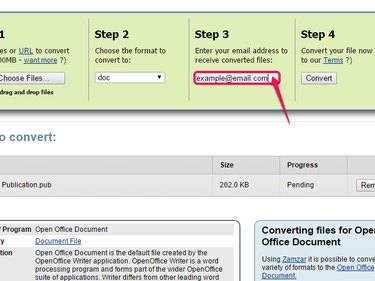
Kuvan luotto: Kuva: Zamzar Conversions.
Kirjoita sähköpostiosoitteesi kohdan 3 alla olevaan kenttään.
Vaihe 5
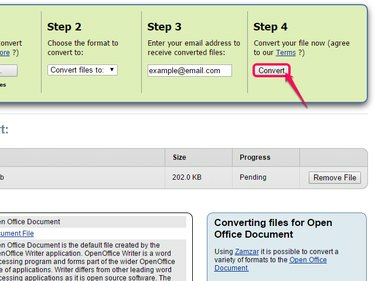
Kuvan luotto: Kuva: Zamzar Conversions.
Klikkaus Muuntaa aloittaaksesi tiedoston muuntamisen.
Vaihe 6

Kuvan luotto: Kuva Microsoftilta.
Mene sähköpostiisi ja avaa Zamzarin viesti. Napsauta alla olevaa sähköpostissa olevaa linkkiä Vaihtoehtoisesti napsauta seuraavaa linkkiä ladataksesi kopion muunnetusta tiedostostasi.
Vaihe 7
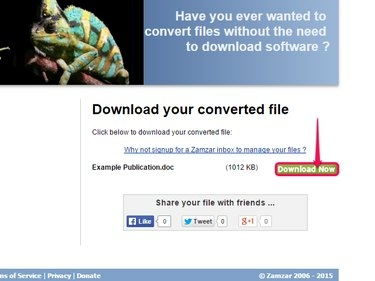
Kuvan luotto: Kuva: Zamzar Conversions.
Klikkaus Lataa nyt sähköpostiisi linkitetyllä Zamzar-sivulla.
Vaihe 8

Kuvan luotto: Kuva: Zamzar Conversions.
Klikkaus Jos ei, napsauta tätä linkkiä jos tiedoston lataus ei ala heti. Kun tiedosto on ladattu, avaa asiakirja OpenOfficessa ja tarkista muotoiluvirheiden tai muiden ongelmien varalta.




